ルートラボの代わりとしてのStrava
以前書いた「ルートラボの代わりとしてのRide With GPS」ですが、どうもルートラボの代替としてはStravaのルート作成の方が優れていると感じましたので、改めて書きたいと思います。
StravaというのはサイクリストやランナーのためのSNS(ソーシャルネットワークサービス)で主にGPSを使ったデータを共有したりするサイト、及びモバイルアプリの事です。
このStravaのPCサイトに無料で使えるルート作成の機能があります。
自分が感じたStravaのルート作成機能の良い所を挙げます。
・ルート作成のオペレーションが簡単
・ルートの作成が正確
・自転車用のルート作成をしてくれる
・スマホでのナビにも使える
逆に問題点は
・機能を呼び出しづらい
・地図に情報が少ない
・不安定な所がある
それぞれについて解説します。
・ルート作成のオペレーションが簡単
初めてこのルート作成を開くと各ボタンを一通り説明してくれます。
なので画面を前に何をしたらいいのか、と呆然とすることなくルート作成を始められます。
・ルートの作成が正確
ルーラボもRide with GPSもそうだったんですが、理不尽な遠回りを強要してくることがあるんです。
きっと、道を道として認識できてないんだと思います。
地図データの不備なのか、プログラムのバグなのかわかりませんが、思い通りにルートを引いてくれない時があって、そんな時には直線モードにしてやり過ごします。
試しにRide with GPSで引いたルートを同じようにStravaで引いてみたのですが、Ride with GPSで起こった理不尽な遠回りは起こらず、ストレス無くルートが引けました。
・自転車用のルート作成をしてくれる
ルートラボはデフォルトで「有料道路優先」になっていて、そもそも自動車用に作られてるようです。
Ride with GPSもサイクリングの項目はありますが、地図の元となるグーグルマップ自体がサイクリングに未対応なので徒歩で代用しています。
それに比べてStravaはスポーツバイクとランニングに適したルートを引くように設定されています。
パラメーターとして人気のあるルートであるかどうか、高低差の少ないルートであるかどうかを選べます。
素晴らしいのは人気ルートを選択しておくことで(デフォルトで選択されてます)ルートの中にサイクリングロードを組み込んでくれることです。
これはロングライドを計画するうえでとてもプラスになります。
ルートラボだとサイクリングロードを組み込むのはあくまで自分の考えで、しかもサイクリングロードを道として認識してないので、直線モードで適当にポイントを押さえてました。
この人気度によるルート作成のおかげでStravaの場合あまりルートを考えなくても、スタートとゴールをそれぞれクリックするだけでかなり理想のルートが出来上がります。
実際に草加市から江の島に行くルートを引いてみました。
人気ルートのON,OFF、高低差のON,OFF、そして自分が実際に行ったルートを再現したもの。
人気ON,高低差OFF・・・距離79kmと短め、獲得標高は1270mとそこそこある感じ。境川サイクリングロードを組み込んでいるのが良い感じです。
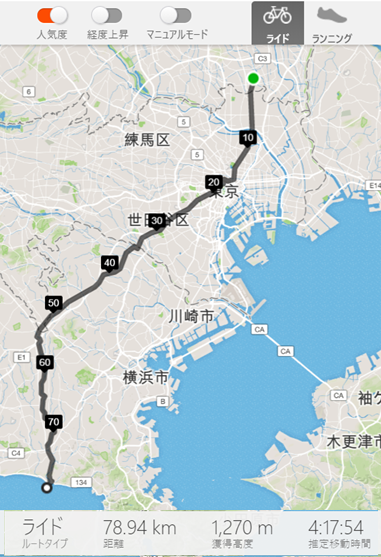
人気ON,高低差ON・・・距離97km、獲得標高935m。荒川、鶴見川、境川各サイクリングロードをつなぐと言うなかなかの好ルートですが、東京ゲートブリッジを通るようになってます。ここは実際に行ったことがありますが、自転車は持ち込み禁止で押して歩いても行けないのでこのルートは無理ですね。

人気OFF,高低差OFF・・・距離が75kmとだいぶ短くなる印象ですね。でも獲得標高が1442mと大きいのでツライ旅路になりそうです。

人気OFF,高低差ON・・・距離が90km、東京ゲートブリッジさえ通ろうとしなければ、獲得標高が553mとすごく少なくて良いんですが...参考にはできそうです。

なんと自分で引いたルートが距離73kmと短く、実際行けるルートでは獲得標高が1244mと少ない結果となりました。

Stravaのルート案内は、全任せは出来ないけどかなり参考に出来る、という印象でした。
・スマホでのナビにも使える
ルートラボは「ルートラボビューワ」というスマホアプリを使うと正直ガーミンetrexより使い勝手が良く、自分が作ったルートを一緒に走る仲間に共有してもらったりしてました。
Ride with GPSをレビューした時はスマホで使うことまで考えるのを忘れてて、試してみたらどうやら課金が必要なようです。
その点Stravaは無料のまま作ったルートをスマホでナビに使えそうです。
使えそうです、と言うのはちょっとしか試してないので、これは追って調査します。
次に問題点
・機能を呼び出しづらい
正直前向きに調べてみるまでStravaにルート作成機能があるなんて思ってもみませんでした。
ルート作成機能自体ベータ版のようですし、あまり大っぴらにしたくないんでしょうか??
特に作ったルートをスマホで呼び出すのが分かりづらい。
・地図に情報が少ない
地図は3種類から選べて、OSM,標準,サテライトとなっています。
OSMとはオープンストリートマップ (OpenStreetMap)の略で地図のWikipediaのようなものです。
標準は説明が無いのでよくわかりませんが、OSMと大差ないようでした。
サテライトは衛星写真ですね。
どの地図を選んでも地名、路線名、河川名など必要最低限の情報はありますが、グーグルマップのように施設名やお店の名前は出てきません。
名所やお店を目的地にしたい時にちょっと困ります。
Ride with GPSはグーグルマップを利用しているのでその辺便利です。
対策としてはグーグルマップを別タブで開いておいて見比べながら作業をすれば大丈夫です。
・不安定な所がある
地図上の点を選択するときにマウスポインタは手のひら型になっているのですが、調子が悪いとマウスポインタが矢印になっている事があります。
実際最初に機能を試したいたときにそうなりました。
こうなるとまったくルート作成が出来なくなるので、サイトを開きなおした方が良いです。
さて、実際に操作している様子です。
アカウントはLEZYNE SUPER GPSを買った時に作ってます。サインインはグーグルアカウントを利用すれば簡単です。
サインインした状態で右上のオレンジに十字を切ったアイコンにマウスを載せると「ルートを作成する」を含んだ項目がリストに現れます。

「ルートを作成する」をクリックするとチュートリアルが始まります。
各機能の説明を一通り行います。











開いている地図上の2点を選択するとルートが描かれます。

この図の場合、荒川サイクリングロードをちゃんと選んでくれるかを試しています。
ルートが完成したら右上の保存ボタンを押します。


自分で分かりやすい名前を付けて公開か非公開を決めて保存ボタンを押します。
とっても簡単。

今回は非公開を選択しましたが、公開を選択するとこの画面で仲間とルートを共有する機能が出てきます。
「GPXをエクスポート」を選択するとガーミンetrex用のGPXデータをダウンロードできます。

GPXデータをetrexにコピーすると、無事利用できました。




再びルートを利用したい時はダッシュボードからMyルートを選択します。


PCでの操作は以上です。
次にスマホでの操作です。
スマホにStravaのアプリが入っていない方は「Strava」で検索してインストールして下さい。
ここでは既にアプリがインストールされているものとして説明します。
自分の場合、開いた時の画面が「フィード」というものでした。

自分のアイコンを見つけてタップすると「プロフィール」画面になります。

下にスクロールさせると一番下に「ルート」が表示されているのでタップします。

地図の右下に「ルートを使用」と書かれているのでタップします。

「スタート」をタップするとサイコン風の画面になります。
黙っててもナビ+サイコン画面になるのでライド開始です。

ただ、設定で「画面を常にオンにする」にチェックを入れておいたんですが、なぜか途中で画面が消えてしまうんですよね。

これがクリア出来ないとナビとして使い物になりません。
うまくいったらまた報告したいと思います。
→androidの設定でスリープをオフにすれば良いだけでした。
盲点?